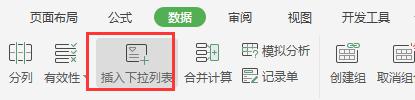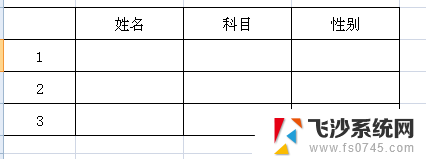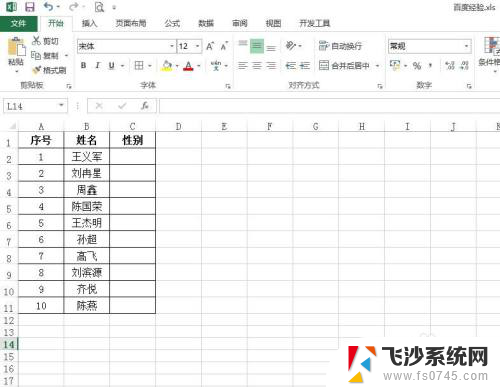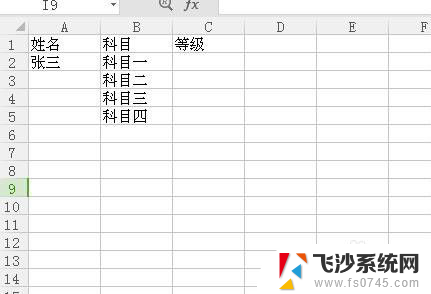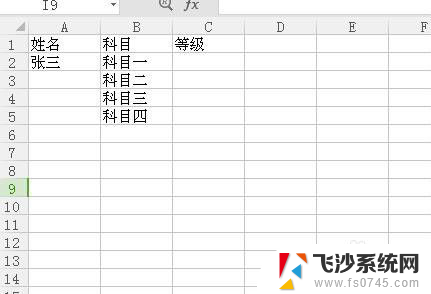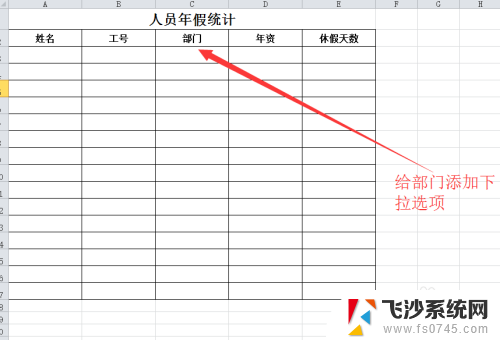下拉选项如何设置 Excel单元格怎么设置下拉选项
更新时间:2024-03-07 12:10:34作者:xtliu
Excel是一款功能强大的电子表格软件,它可以帮助用户方便地管理和处理数据,在Excel中,设置下拉选项可以让用户在输入数据时选择预先设定的选项,避免输入错误或重复的数据,提高工作效率。下拉选项的设置非常简单,只需选中需要设置下拉选项的单元格,然后点击数据选项卡中的数据验证按钮,在弹出的对话框中选择列表作为验证条件,并输入需要设定的选项,即可完成下拉选项的设置。通过这种简单的操作,可以让Excel表格更加智能和易用。
方法如下:
1.选择要编辑的单元格,在菜单栏->数据里打开“有效性”这个选项。
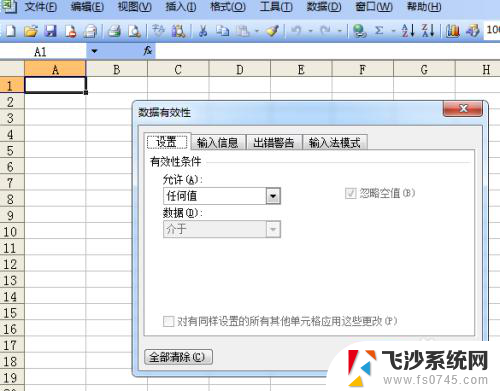
2.数据有效性的设置里,在允许(A)下拉里选择“序列”。然后再在来源(S)里键入你要选择的项目,项目间用逗号隔开。
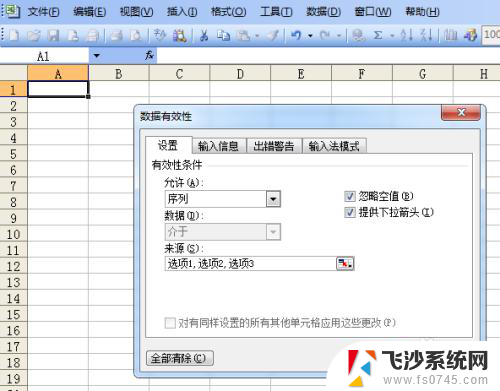
3.完成后按“确定”,现在该单元格右方就出现了下拉图案,点击该图案就会出现下拉选项了。
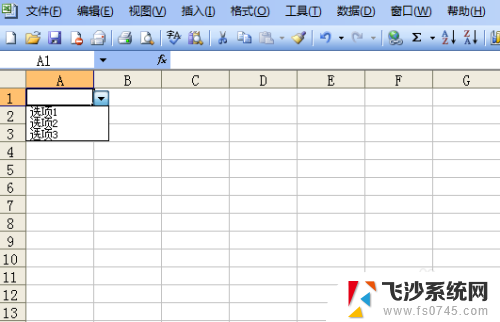
以上是有关如何设置下拉选项的全部内容,如果您遇到这种问题,不妨尝试按照以上方法解决,希望对大家有所帮助。